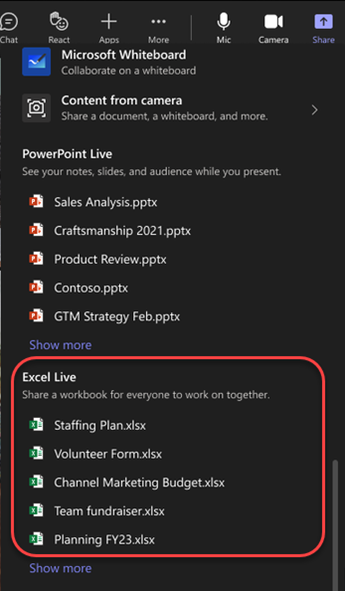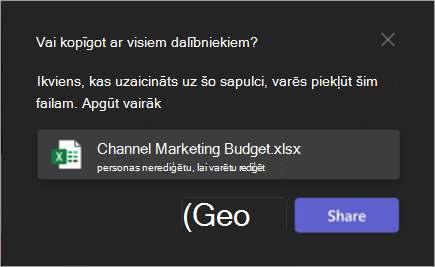Excel Live ir Microsoft Teams sadarbības līdzeklis, kur grupas dalībnieki var rediģēt un izpētīt Excel dokumentus tieši Teams sapulces logā.
Tēmas šajā rakstā
Prezentēšana, izmantojot Excel Live
Sadarbība programmā Excel Live
Prezentēšana, izmantojot Excel Live sapulces vai konferenču telpas laikā
Prezentēšana, izmantojot Excel Live
Izmantojiet Excel Live, lai koplietotu darbgrāmatas ar savu grupu. Rediģējiet un izpētiet saturu ar citiem sapulces logā. Koplietošanas laikā iestatiet tempu. Dalībnieki var pārvietoties pa saturu paši un sinhronizēt saturu vēlāk.
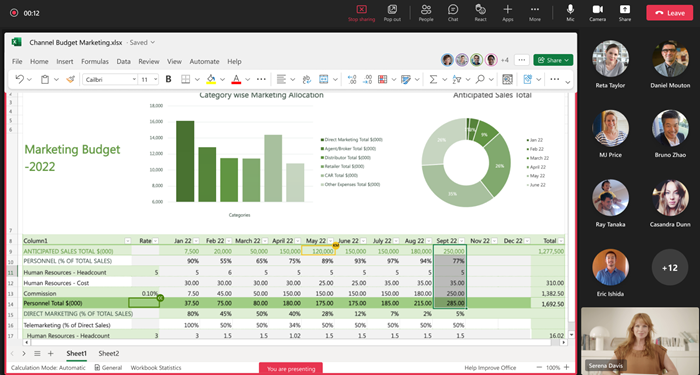
Piezīmes.:
-
Varat kopīgot Excel darbgrāmatas, izmantojot teams darbam tīmeklī. Prezentēšana mobilajā ierīcē nav pieejama.
-
Lai failu prezentē, jums būs nepieciešamas pilnas koplietošanas atļaujas.
Prezentētājs
-
Prezentējiet un strādājiet kopā, izmantojot vienu failu, un reāllaikā veiktās izmaiņas būs redzamas visiem sapulces dalībniekiem.
-
Prezentētāja atjauninājumi failā, tostarp kārtošana un filtrēšana, ir redzami visiem dalībniekiem.
-
Izmantoto līdzekļu lietotāja interfeisa aspekti, piemēram, lentes izvēlne, netiek rādīti visiem.
Dalībnieks
-
Sapulces dalībnieki var sekot prezentētājam, lai automātiski skatītu parādītā faila reģionu. Nav jāveic citas darbības.
-
Izmantojiet tālummaiņas vadīklas, lai optimizētu lasāmību. Tālummaiņa, kad fails tiek tuvināts kā dalībnieks, neietekmē citas.
Sadarbība programmā Excel Live
Ikviens Excel Live sesijas derīgs var sadarboties koplietotā saturā. Ja ne prezentējat, naviģējiet koplietojamā darbgrāmatā pats un pievienojieties prezentētājam, kad esat gatavs.
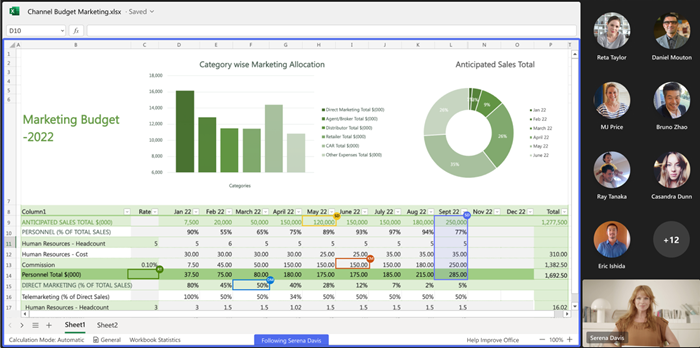
Piezīme.: personas, kas sapulcei pievienojas no mobilās ierīces, var sekot līdzi prezentācijai un izpētīt saturu, bet nevar veikt rediģējumus tieši programmā Teams. Ja vēlaties rediģēt Excel darbgrāmatu no mobilās ierīces, sapulces logā pieskarieties pie Rediģēt, lai to atvērtu programmā Excel.
Excel Live sesijas sākšana
Lai sāktu Excel Live sesiju:
-
Atveriet Microsoft Teams darbvirsmai vai tīmeklim.
-
Pievienojieties esošai sapulcei vai sāciet jaunu ar grupas dalībniekiem.
Piezīme.: Excel Live tiek atbalstīts sapulcēm ar 25 vai mazāk uzaicinātajām.
-
Atlasiet Kopīgot un ritiniet lejup līdz Excel Live sadaļai .
-
Atlasiet Excel darbgrāmatu, kurā vēlaties sadarboties sapulces laikā.
Piezīme.: Ja nevarat atrast meklēto Excel darbgrāmatu, atlasiet Atvērt pakalpojumā OneDrive vai Pārlūkot manu datoru, lai skatītu vairāk failu.
-
Atlasiet Kopīgot, lai citiem sapulces dalībniekiem piešķirtu atļauju piekļūt darbgrāmatai un to rediģēt.
-
Visiem sapulces dalībniekiem tiek nodrošinātas failu rediģēšanas atļaujas. Sapulces dalībnieki saglabā faila atļaujas, lai tos rediģētu pat pēc sapulces beigām.
Piezīme.: Ārējie lietotāji (t.i., lietotāji, kas nav no jūsu organizācijas) netiek nodrošināti piekļuve failam pašā sapulcē. Failam var piekļūt, atverot to pārlūkprogrammas logā.Vies lietotājiem (tas ir, lietotājiem, kuri nav pierakstījuši) arī netiek piešķirta piekļuve failam. Tomēr vies lietotājs, kam ir iepriekš esoša piekļuve failam, to var atvērt pārlūkprogrammas logā.
Prezentēšana, izmantojot Excel Live sapulces vai konferenču telpas laikā
Sapulču/konferenču zāles displeja ierīces nevar parādīt saturu, kas koplietots, sapulcē izmantojot programmu Excel Live. Visi sapulces lietotāji programmā Excel Live var sadarboties, izmantojot attiecīgās ierīces.
Excel Live sesiju ierakstīšana
Pašlaik Excel Live sapulču ieierakstos nav iekļauta interaktīvā darbgrāmata, kas kopīgota sapulcē. Audio un lietotāja video tiek ierakstīts tāpat kā citās sapulcēs.
Bieži uzdotie jautājumi
Es neredzu failu, kuru vēlos koplietot, izmantojot Excel Live sapulcē. Kā rīkoties? Iespējams, jūsu fails nav mūsdienīgā formātā, piemēram, .xlsx, vai arī fails nav mākoņa fails. Mēģiniet augšupielādēt failu, lai novērstu problēmu.
Vai pēc sapulces dalībnieki varēs piekļūt failiem, kas sapulces laikā kopīgoti programmā Excel Live? Jā. Faili, kas tiek koplietoti, izmantojot programmu Excel Live sapulcē, ir pieejami dalībniekiem pat pēc sapulces beigām. Lai atsauktu piekļuvi failam, kas kopīgots Excel Live sapulces laikā, dodieties uz faila koplietošanas un pārvaldības opciju un noņemiet tos dalībniekus, kuriem nevēlaties piešķirt pastāvīgu piekļuvi failiem. Varat arī pārtraukt OneDrive vai SharePoint failu vai mapju koplietošanu vai mainīt atļaujas (microsoft.com).
Vai ar paroli aizsargātu failu var koplietot, sapulcē izmantojot Excel Live? Nē. Mēs neatbalstām ar paroli aizsargātu failu koprediģēšanu.
Kāpēc sapulcei tiek rādīti 25 dalībnieki, ja sapulcē ir mazāk par 25 dalībniekiem? Excel Live izmantošanas sapulcē ierobežojums ir atkarīgs no sapulcē uzaicināto personu skaita, nevis to dalībnieku skaita, kas pievienojās sapulcei.